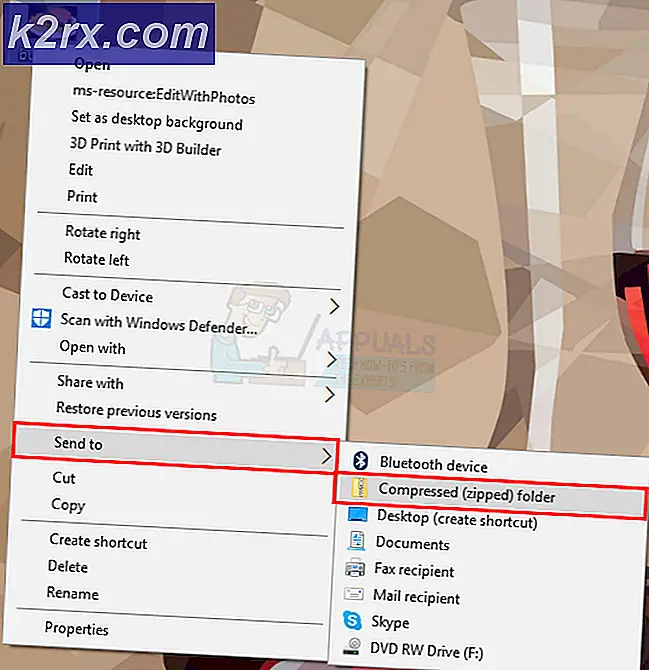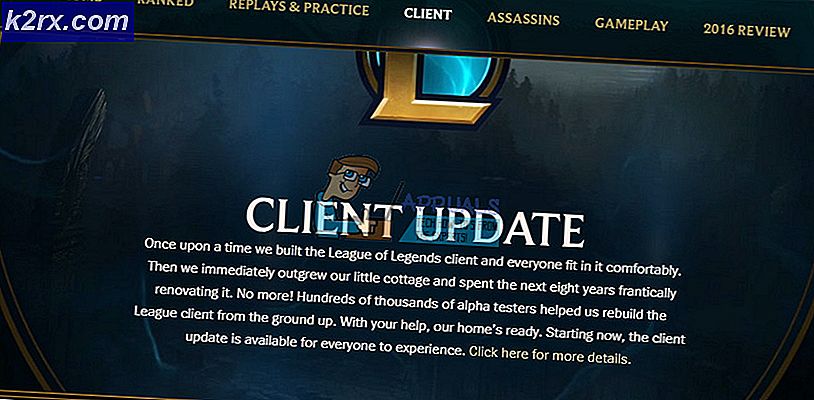DÜZELTME: Windows 10 Bilgisayar Tamamen Kapalı Değil
Birçok Windows 10 kullanıcısı, bilgisayarlarının tamamen kapanmadığı bir sorun bildirdi. Bu sorundan muzdarip kullanıcılar, bilgisayarlarını kapattıklarında bilgisayarlarının kapanmadığını ancak bilgisayarlarının içinde ve üzerinde yanan ışıklar olduğunu ve bilgisayarın içindeki (işlemci ve HDD / SSD dahil) birçok bileşenin hala duyulabildiğini görüyorlar. çalışan.
Bu sorun, Hızlı Başlangıç adı verilen bir özellikten kaynaklanır. Hızlı Başlangıç, bir Windows 10 bilgisayarının en az yarıya kadar tamamen kapatıldıktan sonra önyükleme yapması için gereken süreyi kısaltır, bir Windows 10 bilgisayarının kapatılmasından sonra daha hızlı bir şekilde kapatıldıktan sonra başlatılması Hazırda bekleme modu.
Hızlı Başlangıç, etkin Windows çekirdeğinin ve yüklenen tüm sürücülerin bir yansımasını hiberfile'a (Windows'un yüklü olduğu Sabit Diskin bölümünün kök klasöründe bulunan hiberfil.sys dosyası ve Hibernate tarafından kullanılan aynı dosyayı kaydederek çalışır) etkin oturumu kaydetmek için) bilgisayar kapanmadan önce. Bilgisayar bir daha önyükleme yaparken Hızlı Başlatma, hazırda bekletme dosyasının içeriğini bilgisayarın RAM'ına geri yükler ve son derece hızlı bir önyükleme sağlar.
Bu sorundan muzdarip kullanıcıların durumunda, Hızlı Başlangıç, işlemci ve RAM gibi kaynakların kullanılmasına izin vermez; bu durum, etkilenen bir Windows 10 bilgisayarının bazı bölümlerinin kapatıldıktan sonra bile çalışmasına neden olur. Bu sorunun çözümü Hızlı Başlangıç'ı basitçe devre dışı bırakmaktır. Hızlı Başlangıç'ı devre dışı bırakmayla ilgili iki yol vardır:
Yöntem 1
WinX Menüsü'nü açmak için Başlat Menüsü düğmesine sağ tıklayın.
PRO TIP: Sorun bilgisayarınız veya dizüstü bilgisayar / dizüstü bilgisayar ile yapılmışsa, depoları tarayabilen ve bozuk ve eksik dosyaları değiştirebilen Reimage Plus Yazılımı'nı kullanmayı denemeniz gerekir. Bu, çoğu durumda, sorunun sistem bozulmasından kaynaklandığı yerlerde çalışır. Reimage Plus'ı tıklayarak buraya tıklayarak indirebilirsiniz.Güç Seçenekleri'ne tıklayın.
Güç düğmelerinin pencerenin sağ bölmesinde ne yaptığını seçin .
Şu anda mevcut olmayan ayarları değiştir üzerine tıklayın.
Hızlı Başlamayı Aç (önerilen) seçeneğinin yanındaki onay kutusunun işaretini kaldırın, böylece devre dışı bırakın.
Değişiklikleri kaydet’i tıklayın.
Yöntem 2
Hızlı Başlatma'yı devre dışı bırakmak için kullanılabilecek ikinci yöntem, Hazırda Bekletme özelliğini devre dışı bırakmak, hazırda bekletme dosyasını silmek ve sonuç olarak Hızlı Başlatma özelliğini devre dışı bırakmaktır. Yöntem 1 çalışmıyorsa veya Hızlı Başlangıç'ı devre dışı bırakmak ve biraz disk alanı kazanmak istiyorsanız ( hiberfile bilgisayarınızın sahip olduğu RAM miktarı kadar disk alanı kaplarsa ) bu yöntemi kullanmalısınız. Bu yöntemi kullanmanın da Hazırda Bekletme özelliğinin kaybına yol açacağını bilmesi.
WinX Menüsü'nü açmak için Başlat Menüsü düğmesine sağ tıklayın.
Yükseltilmiş bir Komut İstemi başlatmak için Komut İstemi'ne (Yönetici) tıklayın.
Aşağıdakileri yükseltilmiş Komut İstemi'ne yazın ve Enter tuşuna basın:
powercfg -h
Hızlı Başlatma özelliğini devre dışı bırakmak için tercih ettiğiniz yöntemi kullandıktan sonra, Windows 10 bilgisayarınız kapattığınızda her kapatmanız gerekir.
PRO TIP: Sorun bilgisayarınız veya dizüstü bilgisayar / dizüstü bilgisayar ile yapılmışsa, depoları tarayabilen ve bozuk ve eksik dosyaları değiştirebilen Reimage Plus Yazılımı'nı kullanmayı denemeniz gerekir. Bu, çoğu durumda, sorunun sistem bozulmasından kaynaklandığı yerlerde çalışır. Reimage Plus'ı tıklayarak buraya tıklayarak indirebilirsiniz.